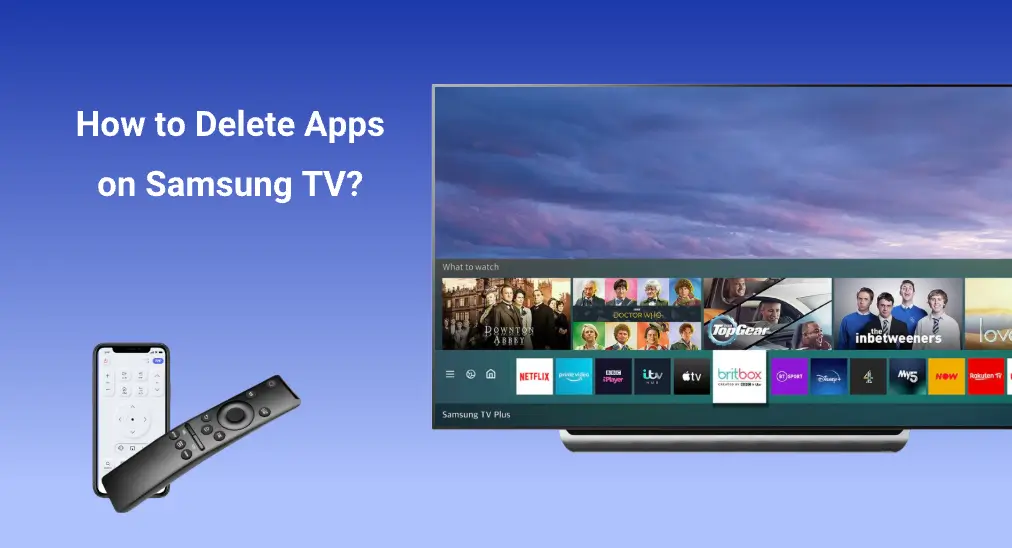
Lorsqu'une application sur votre Téléviseur Samsung Si l'application présente un problème de performance, vous pouvez la supprimer et la réinstaller pour résoudre le problème. Ou si l'application n'est plus nécessaire, la supprimer peut libérer de l'espace pour télécharger et utiliser une autre application utile. Eh bien, Comment supprimer des applications sur une TV Samsung? Ce post vous fournit des tutoriels étape par étape pour supprimer les applications problématiques ou non nécessaires de votre TV Samsung.
Table des matières
Comment supprimer des applications sur une TV Samsung avec une télécommande ?
Seulement quelques étapes sont nécessaires pour retirer une application d'une TV Samsung, mais les étapes varient légèrement selon les modèles. Ce qui suit montre les étapes pour les modèles sortis entre 2015 et 2020. Avant de procéder à ces étapes, déterminez l'année modèle de votre TV Samsung..
Note : Vous pouvez supprimer les applications que vous installez sur la TV Samsung en quelques étapes, mais généralement, les applications préinstallées ne peuvent pas être supprimées de la TV, telles que Netflix, Amazon Prime, etc., mais peuvent être retirées de l'écran d'accueil. Pour ce faire, mettez en surbrillance l'application, appuyez sur la down bouton sur la télécommande et choisissez Remove > Remove.
Supprimer des applications de la TV Samsung (2015-2016)
Pour supprimer des applications des TV Samsung sorties entre 2015 et 2016, vous devez :
Étape 1. Appuyez sur le Accueil Bouton sur votre télécommande Samsung TV et choisissez le APPS Option.
Étape 2. Naviguer vers Mes applications > Options > Delete.
Étape 3. Choisissez l'application ou les applications à supprimer de votre TV Samsung et choisissez la France Option.
Étape 4. Choisir le Delete Option à nouveau pour confirmer.
Étape 5. Le processus de suppression apparaîtra. Lorsqu'il atteindra 100%, choisissez le D'accord option de confirmation.
Supprimer des applications d'une TV Samsung (2017-2019)
Les étapes pour supprimer des applications d'une TV Samsung sortie entre 2017 et 2019 sont légèrement différentes des précédentes :
Étape 1. Appuyez sur le Accueil bouton sur la télécommande de la TV Samsung et choisissez le Applications option from the Hub Intelligent.
Étape 2. Localisez Paramètres Option qui se trouve dans le coin supérieur droit de l'écran et choisissez-la pour ouvrir le menu des paramètres de l'application.
Étape 3. Faites défiler vers le bas pour Applications téléchargées section et choisissez l'application que vous souhaitez supprimer.
Étape 4. Du menu contextuel, choisissez l'option Delete option et choisissez-la de nouveau pour confirmer.
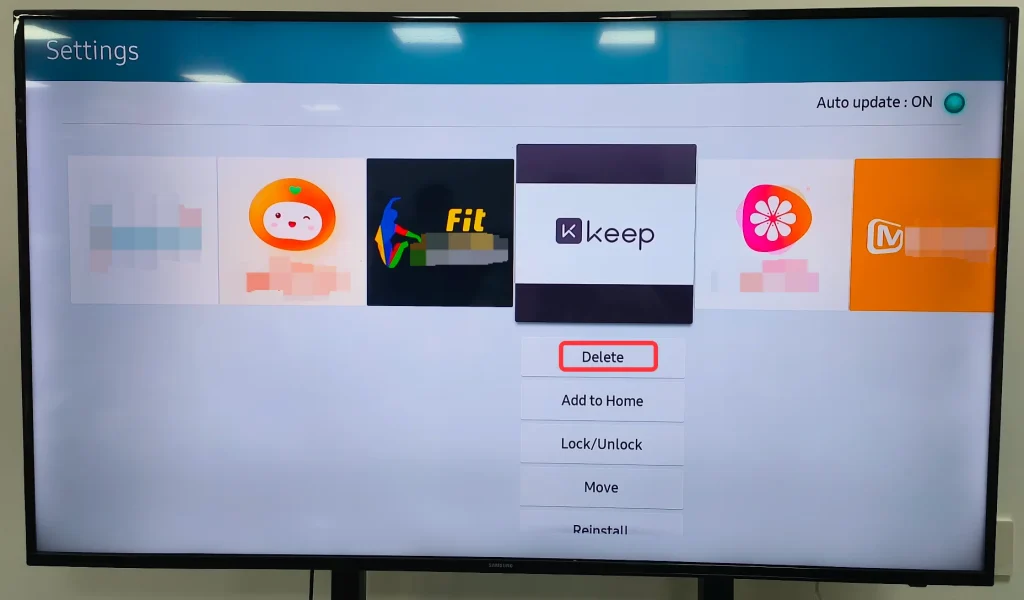
Supprimer des applications de la TV Samsung (2020)
Le processus de suppression des applications du téléviseur Samsung 2020 se déroule comme suit :
Étape 1. Appuyez sur le Accueil Bouton sur votre télécommande Samsung TV et choisissez le Paramètres Option en bas du Smart Hub.
Étape 2. Choisir le Support option (le nuage avec un point d'interrogation) et choisissez le Soins de l'appareil Option.
Étape 3. Attendez que la TV effectue une analyse rapide et choisissez la Gérer le stockage Option.
Étape 4. Toutes les applications installées seront affichées à l'écran. Choisissez les applications que vous souhaitez supprimer et choisissez les. Delete Option.
Étape 5. Vérifiez le menu Supprimer et choisissez l'option D'accord option de confirmation.
Étape 6. Choisir le D'accord option lorsque le processus de suppression atteint 100 %.
Comment supprimer des applications sur une TV Samsung sans télécommande ?
Sans télécommande Samsung, utiliser les boutons physiques sur la TV est une solution de secours, mais cela peut être assez inconfortable. Comment supprimer une application de la TV Samsung sans effort ?
If the La télécommande de la TV Samsung ne fonctionne pas., le meilleur moyen de contrôler la TV pourrait être d'utiliser une application de télécommande, comme la Application de télécommande Samsung TV de BoostVision. La télécommande virtuelle Samsung TV fonctionne comme une télécommande physique, comme changer le volume de la TV, allumer et éteindre la TV, et en faisant plus.
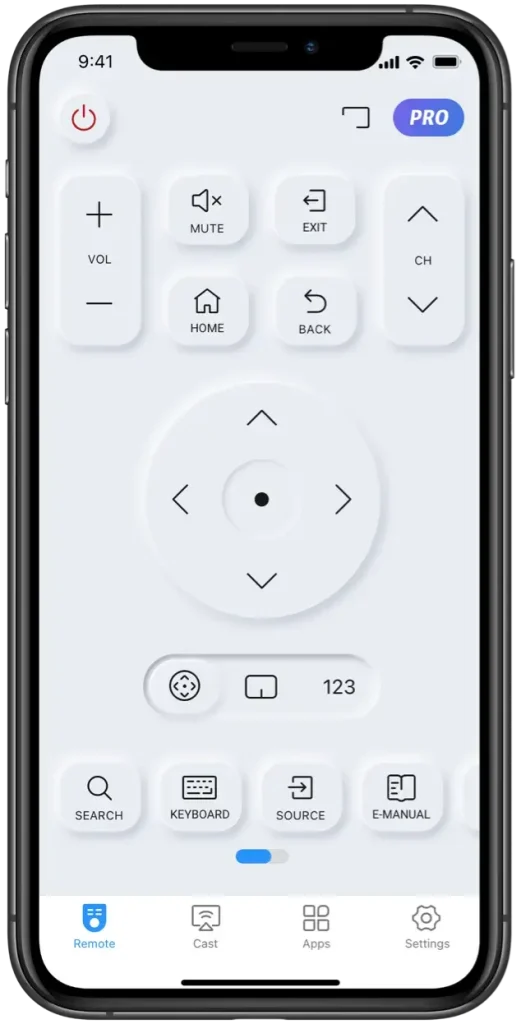
Comment supprimer des applications sur une TV Samsung à l'aide de l'application de télécommande ? Les étapes comprennent :
Étape 1. Téléchargez l'application depuis l'App Store ou le Google Play Store et autorisez son installation sur votre smartphone.
Télécharger Remote pour Samsung TV
Étape 2. Lancez l'application sur votre smartphone et Connectez-le à votre TV Samsung..
Étape 3. Une fois la connexion établie, appuyez sur les boutons de l'écran de votre téléphone pour effectuer les étapes mentionnées ci-dessus.
Conclusion
Que vous ayez une télécommande Samsung TV ou non, il est facile de supprimer les applications que vous installez sur votre Samsung TV. Une fois l'application supprimée, vous pouvez la réinstaller et voir si elle fonctionne correctement sur votre TV ou installer une autre application pour plus de divertissement.
Comment supprimer des applications sur une TV Samsung FAQ
Q: Comment puis-je retirer Disney Plus de ma TV Samsung ?
- Appuyez sur le Accueil bouton sur la télécommande de la TV Samsung.
- Choisir Applications et sélectionnez l'option Paramètres icône dans le coin supérieur droit.
- Choisir le Disney + appli et choisissez Delete > Delete Encore pour confirmer.
Q: Pourquoi ne puis-je pas supprimer Netflix sur une TV Samsung ?
Netflix est une application par défaut sur les TV Samsung, donc vous ne pouvez pas la supprimer. Mais vous pouvez la retirer de l'écran d'accueil en mettant l'application en surbrillance, en appuyant sur la touche down bouton sur la télécommande et en choisissant Remove > Remove.








